Ominaisuudet-ikkuna
Ohjelma näyttää valittujen elementtien ominaisuudet piirtoalueen vasemmassa reunassa sijaitsevassa Ominaisuudet-ikkunassa.
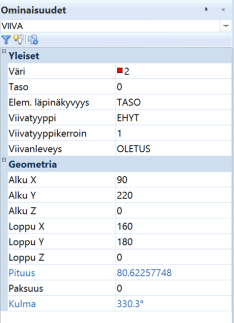
Jos et ole valinnut elementtejä, ikkuna näyttää kuvan yleiset piirtoasetukset, kuten piirtovärin ja tason. Jos kuva on varjostettu, ikkuna näyttää myös varjostusominaisuudet. Katso lisätietoja kohdasta Varjosta.
Kun valitset elementin, sen geometriset ominaisuudet näkyvät omissa kentissään. Ikkunan näyttämät kentät riippuvat valitsemastasi elementistä.
Jos haluat muokata jotakin elementin arvoa, napsauta kenttää ja syötä tai valitse uusi arvo.
Voit muokata yhtä aikaa usean elementin arvoja.
Toimi näin:
-
Valitse kuvasta elementit, joiden arvoja haluat muokata. Ominaisuudet-ikkuna näyttää elementtien yhteiset ominaisuudet.
-
Muokkaa haluamaasi ominaisuutta. Ohjelma muuttaa valitsemiesi elementtien ominaisuuksia ja näyttää muutokset kuvassa.
-
Jos valitsit erilaisia elementtityyppejä, voit suodattaa niitä ikkunan yläreunan alasvetovalikon kautta. Numero elementin nimen perässä kertoo, montako kappaletta elementtiä olet valinnut. Jos muokkaat ominaisuuksia, ohjelma muuttaa vain suodatettujen elementtien ominaisuuksia.
Kaikkia ominaisuuksia ei voi muokata, vaan ohjelma listaa ne ikkunaan elementin tietojen tarkastelua varten. Ohjelma esittää tällaiset ominaisuudet eri värillä.
Voit irrottaa Ominaisuudet-ikkunan muiden työkalurivien tapaan kelluvaksi ja vaihtaa ikkunan paikkaa näytöllä napsauttamalla ikkunaa ja raahaamalla sen haluamaasi paikkaan. Voit myös asettaa ikkunaan automaattisen piilotuksen, jolloin ikkunasta näkyy vain otsikkopalkki, kunnes siirrät kursorin otsikon päälle.
Jos ikkuna ei ole näkyvillä, saat sen esiin valitsemalla Tiedosto > Asetukset > Näytä Ominaisuudet-ikkuna.